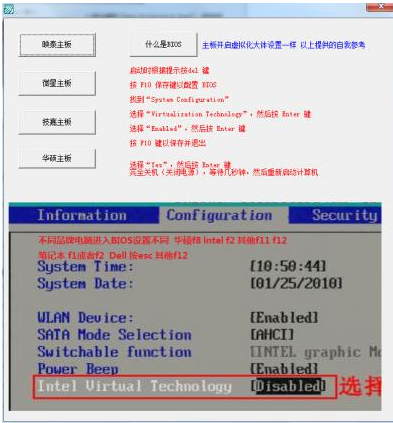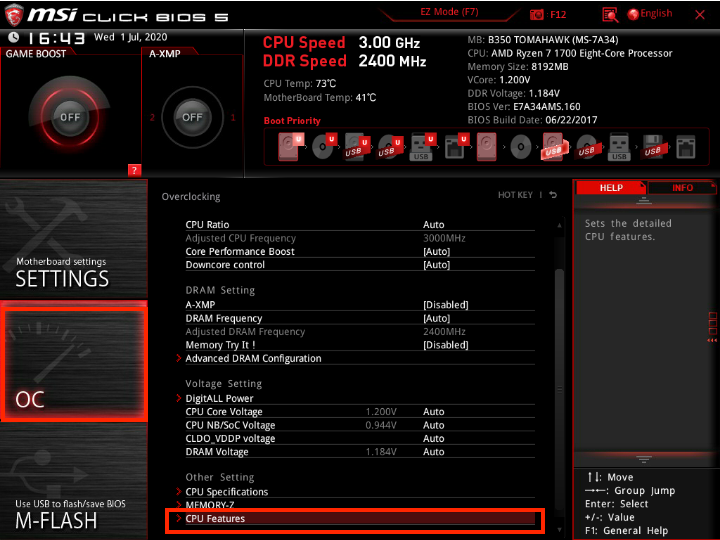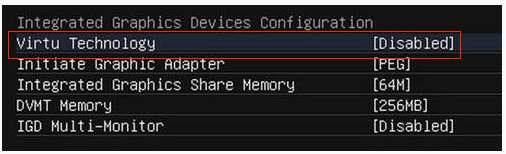一、文章标题
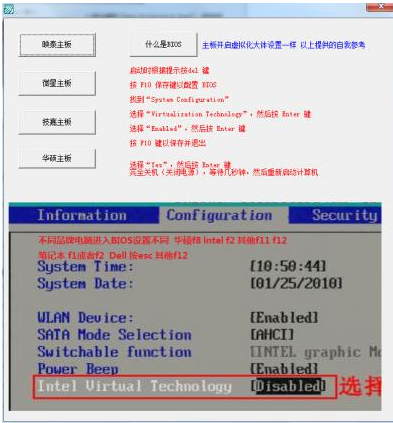
微星主板开启VT虚拟化技术教程
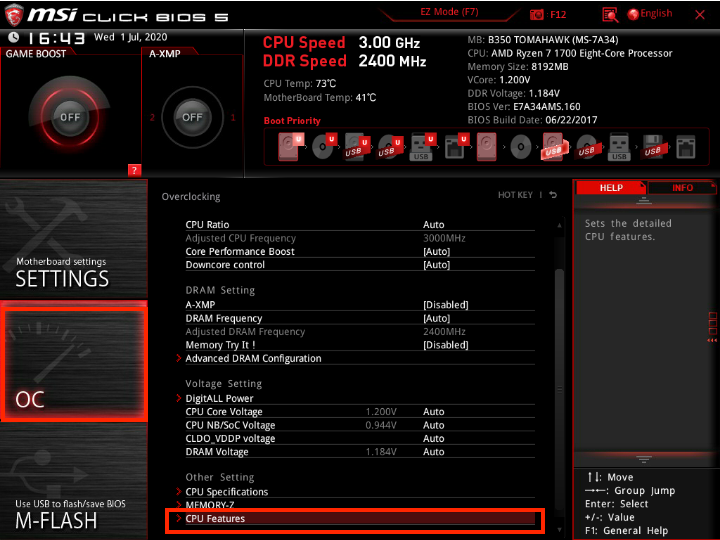
二、文章内容
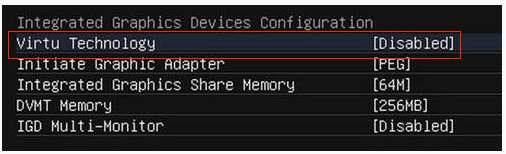
一、引言
在当前的电脑配置中,VT(虚拟化技术)是越来越被大家重视的硬件功能之一。这项技术能够极大地提升电脑的性能和效率,特别是在进行一些高强度的任务如虚拟化、多任务处理等时。本文将详细介绍如何在微星主板上开启VT虚拟化技术。
二、什么是VT(虚拟化技术)?
VT(Virtualization Technology)是一种虚拟化技术,通过这种技术,我们可以在同一台物理计算机上运行多个操作系统或应用程序,就像在多台计算机上运行一样。这种技术能够大大提高计算机的效率和性能。
三、如何在微星主板上开启VT?
- 重启电脑,进入BIOS设置。这通常可以通过在启动时按下特定的按键(如F2、DEL或ESC)来实现,具体按键可能因微星主板的型号不同而不同。
- 在BIOS设置中找到“Advanced”选项卡或类似的标签,进入其设置。
- 在“Advanced”设置中,寻找“CPU Configuration”或“Virtualization Technology”选项。不同的微星主板可能在这部分的设置名称有所不同,但基本原理是一样的。
- 找到VT选项后,将其设置为“Enabled”。
- 保存并退出BIOS设置。这通常可以通过选择“Save & Exit”或类似的选项来完成。
- 重新启动电脑后,VT应该已经成功开启。
四、注意事项
- 开启VT后,电脑的CPU将开始运行更多的指令集和操作,可能会带来一定的功耗和温度上的增加。因此,需要确保你的电脑散热系统足够强大以避免过热。
- 在某些系统中(特别是服务器级或工作站级),你需要重新安装驱动程序或者启用特定设置以使用VT的全部功能。具体步骤可能会因系统和硬件配置的不同而有所不同。
- 如果你的电脑不支持VT或者已经因为某些原因被禁用,你可能需要升级你的CPU或者主板以使用这项功能。
五、总结
以上就是在微星主板上开启VT虚拟化技术的全部步骤了。开启VT可以极大地提升电脑的效率和性能,特别是对于需要进行虚拟化或高强度任务的用户来说,这是必不可少的。在开启过程中遇到问题时,不要忘记参考你的主板和系统文档或者寻求专业人士的帮助。希望这篇文章能够帮助你成功开启微星主板的VT功能!